5 mẹo hữu ích mà người chơi Playstation 5 nào cũng nên biết
1. Tắt Mic trên tay cầm Dualsense
Tay cầm mới của PS5 có tên Dualsense mang nhiều tính năng cực kỳ cool ngầu như Haptic Feedback, Adaptive Triggers, nút Create cho phép sáng tạo nội dung nhanh chóng, và nó được tích hợp cả mic bên trong để bạn voice chat.

Nghe thì rất hữu ích nhưng thực tế trừ khi bạn có một team thích tám chuyện, thì phần lớn người chơi đều chơi ở chế độ chơi đơn. Và khi bạn không tắt mic, tay cầm cũng sẽ hao pin hơn, rung phản hồi cũng sẽ yếu đi đôi chút. Trong trường hợp này, bạn có thể nhấn nút Mute tạm thời trên tay cầm ở ngay dưới biểu tượng PS, nhưng tốt hơn là tắt hẳn nó đi bằng cách:
- Đến mục 'Settings > Sound'
- Chuyển 'Microphone Status when Logged In' thành 'Mute'
Vậy là bạn đã tắt hẳn microphone trên tay cầm để không phải nhấn nút Mute mỗi khi mở máy.
2. Tiết kiệm dung lượng cho PS5
Trong khi hiện nay giá thành các linh kiện ngày càng tăng chóng mặt, thì thanh SSD để mở rộng bộ nhớ cho PS5 cũng tăng phi mã. Sony trang bị cho PS5 ổ cứng SSD 825GB ít ỏi trong khi một game lớn như Call of Duty Vanguard đã ngốn xấp xỉ 300GB, vậy thì mỗi một GB cũng đáng để tiết kiệm rồi đây!
Hầu như không phải tất cả các game bạn đang chơi trên PS5 đều là phiên bản gốc PS5, mà còn có các game PS4 được tương thích ngược đúng không? Một mẹo cực kỳ hiệu quả là hãy sử dụng ổ cứng di động HDD làm nơi chứa các game PS4 trên PS5, sẽ giúp bạn không sử dụng lãng phí tài nguyên SSD quý giá.
3. Tự động tùy chỉnh mức độ khó, độ phân giải đồ họa của game.

Bạn vào mục Settings > Saved Data and Game/App Settings > Game Presets.
Tại đây bạn có thể tùy chỉnh các thiết lập cơ bản cho tất cả các game khi mới bắt đầu chơi như:
- Difficulty - Độ khó: Cho phép bạn tùy chỉnh các mức độ khó của game từ Easy cho đến mức Hardcore siêu khó (sẽ tùy vào tên gọi các độ khó của từng game). Nếu game bạn đang chơi không có các chế độ khó tương ứng với cài đặt này thì nó sẽ tự động điều chỉnh mức độ khó gần giống nhất.
- Performance and Resolution Mode - Hiệu năng và độ phân giải: Cho phép bạn tùy chỉnh đồ họa của game ưu tiên chuyển động mượt mà hay hình ảnh sắc nét hơn nếu game có hỗ trợ chế độ đó.
- Tủy chỉnh góc nhìn: Cho phép bạn tùy chỉnh độc lập hai chế độ Góc nhìn thứ nhất và góc nhìn thứ ba giữa chế độ tiêu chuẩn hoặc điều khiển đảo ngược.
- Subtitles and Audio - Phụ đề và Âm thanh: Cho phép bạn tùy chỉnh âm thanh game trùng với thiết lập mặc định của máy hoặc ngôn ngữ riêng tùy theo game, cũng như tính năng bật/tắt tự động phụ đề.
4. Hạn chế Spoilers

- Đi đến mục 'Settings > Saved Data and Game/App Settings'
- Trong phần 'Spoiler Warnings', bạn chọn dòng thứ 2 'Everything You Haven't Seen Yet' để block tất cả các thông tin về game PS5 mà bạn chưa muốn đọc.
5. Tắt tính năng quay phim màn hình khi đạt Trophy
Thư viện hình ảnh của PS5 là nơi bạn chứa các ảnh chụp màn hình, clip ngắn quay lại khoảnh khắc đạt được một trophy nào đó trong game. Và tất nhiên nó cũng ngốn kha khá dung lượng nếu bạn cứ lưu trữ hàng tá các trpohy từ a tới z đó nha!

Một mẹo nhỏ ở đây là bạn hoàn toàn có thể tắt hoặc tùy chỉnh độ dài của các clip ngắn để tiết kiệm chỗ trống SSD:
- Chọn mục 'Settings > Captures and Broadcasts'
- Mục Trophies, bạn chọn tắt 'Save Trophy Videos' hoặc tắt luôn cả 'Save Trophy Screenshots' nếu bạn muốn.
- Đồng thời bạn có thể chỉnh độ dài clip từ 30 giây xuống còn 15 giây để giảm bớt dung lượng.
Sản phẩm liên quan: